Sincronizar para verificar manualmente a existência de novos e-mails e enviar mensagens
As verificações automáticas de novas mensagens recebidas e enviadas ocorrem em várias ocasiões possíveis, como quando inicia Outlook e em intervalos automáticos, conforme definido em Enviar/Receber Grupos. Por predefinição, quando o seu computador está online, as mensagens de e-mail são enviadas automaticamente quando clica em Enviar.
Em qualquer altura, pode substituir os intervalos automáticos de envio/receção para enviar e receber mensagens imediatamente.
Selecione uma opção de separador abaixo para a versão do Outlook que está a utilizar. Que versão do Outlook tenho?
Nota: Se os passos neste separadorNovo Outlook não funcionarem, poderá ainda não estar a utilizar o novo Outlook para Windows. Selecione Outlook Clássico e, em alternativa, siga esses passos.
Enviar e receber mensagens manualmente
-
Selecione

-
No separador Ver , selecione Sincronizar. Também pode fazê-lo através de atalhos de teclado, prima F9.
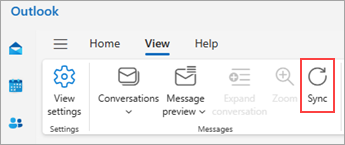
É apresentada uma mensagem de estado na parte inferior da lista de mensagens enquanto o Outlook está a sincronizar.
Enviar e receber mensagens para todas as contas
-
Selecione o separador Enviar/Receber no friso.
-
No grupo Enviar & Receber , clique em Enviar/Receber Todas as Pastas.
Atalho de teclado Para enviar e receber mensagens para todas as contas, prima F9.
Para enviar todas as mensagens na Caixa de Saída, mas ignorar a verificação de novas mensagens, utilize o comando Enviar Tudo .
Enviar e receber mensagens manualmente apenas para uma conta
-
Selecione o separador Enviar/Receber no friso.
-
No grupo Enviar & Receber, clique em Enviar/Receber Grupos, aponte para a conta para a qual pretende enviar/receber e, em seguida, clique em Caixa de Entrada.
Enviar e receber mensagens manualmente
Nas versões Web do Outlook, pode atualizar o browser para procurar novas mensagens, mas também pode utilizar a opção Sincronizar no friso.
-
Selecione

-
No separador Ver , selecione Sincronizar. Também pode fazê-lo através de atalhos de teclado, prima F9.
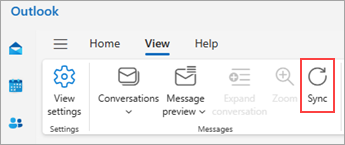
É apresentada uma mensagem de estado na parte inferior da lista de mensagens enquanto o Outlook está a sincronizar.










